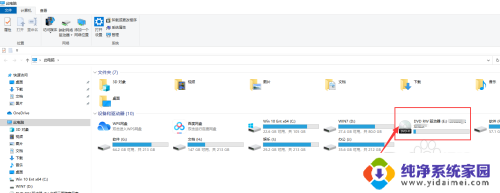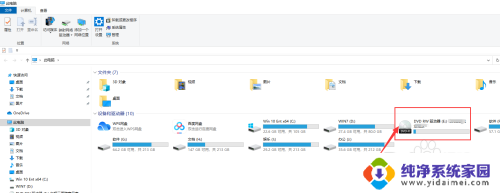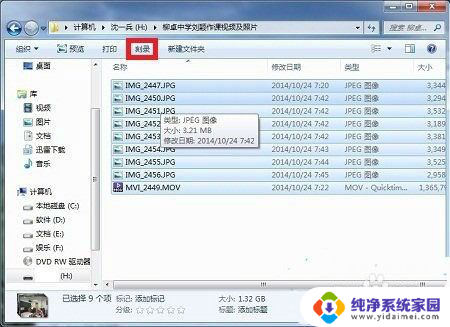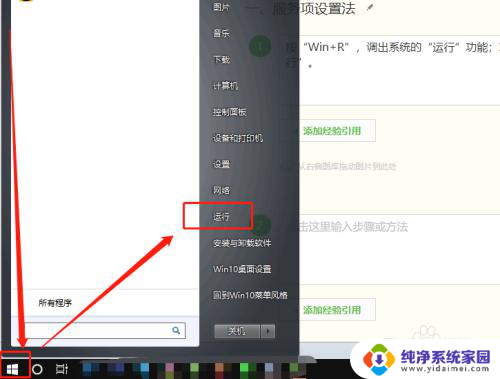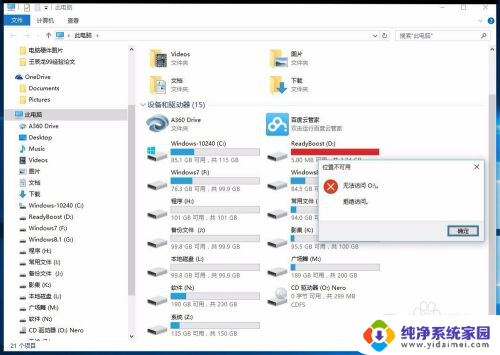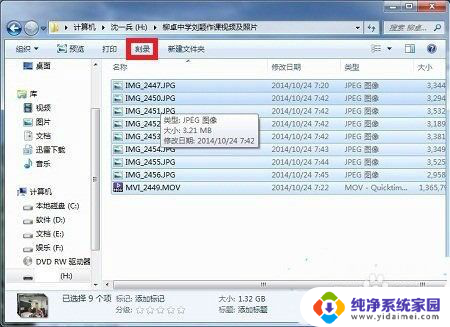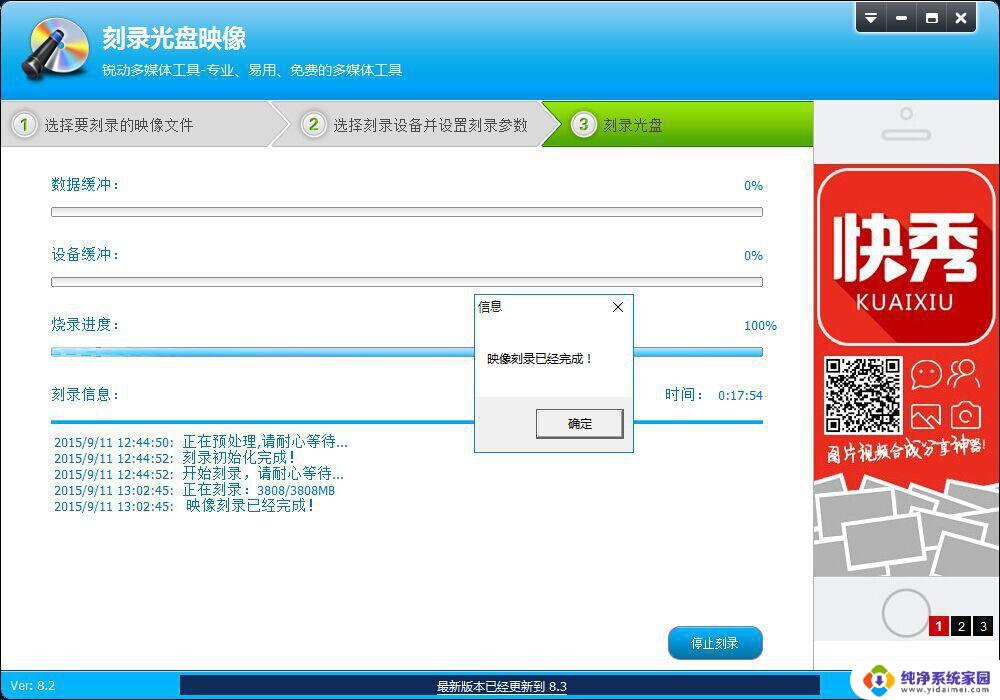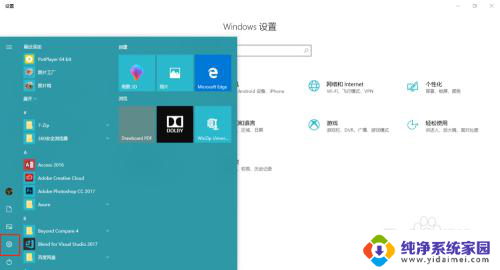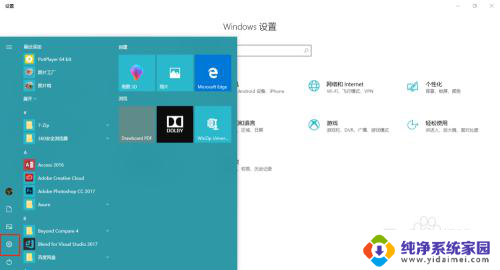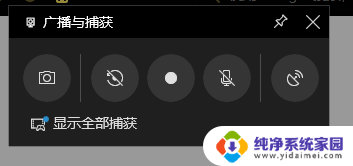win10自带刻录功能无法刻录 Win10系统自带光盘刻录功能操作方法
更新时间:2024-04-07 17:53:59作者:xiaoliu
Win10系统自带光盘刻录功能一直是许多用户熟悉的工具,然而在使用过程中却发现无法正常刻录的问题,针对这一情况,我们可以通过以下操作方法来解决。打开Win10系统中的文件资源管理器,然后找到需要刻录的文件或文件夹。接着右键点击所选文件,选择发送到-光盘驱动器,最后在弹出的刻录窗口中点击刻录按钮即可完成刻录操作。通过这简单的操作,我们可以轻松解决Win10系统自带刻录功能无法刻录的问题。
操作方法:
1.双击此电脑,检查电脑是否有刻录光驱
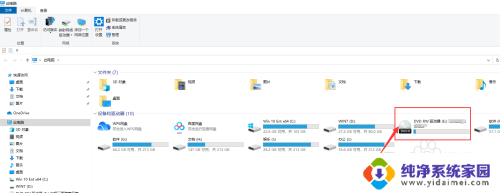
2.选择共享选项卡下的“刻录到光盘按钮”
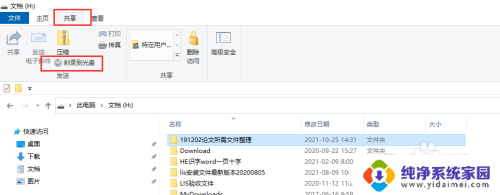
3.双击左侧的刻录光驱名称,为刻录文件起名字
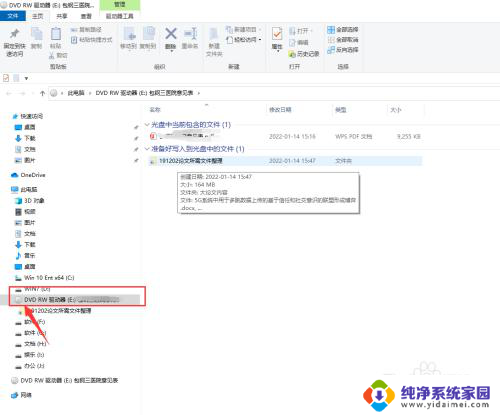
4.等待光驱刻录,依据文件大小需要不同的时间
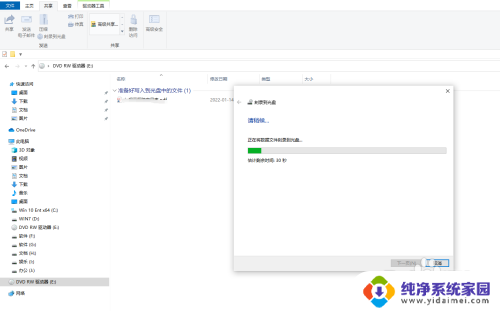
5.可以勾选刻录另一张光盘,点击“完成”按钮。自动退出光盘。
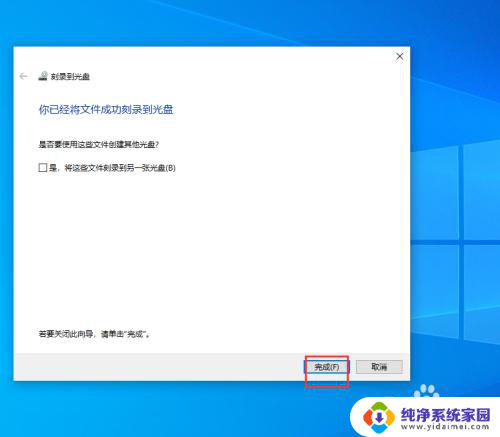
以上就是Windows 10自带的刻录功能无法完成刻录的全部内容,如果还有不清楚的用户,可以参考以上步骤进行操作,希望对大家有所帮助。